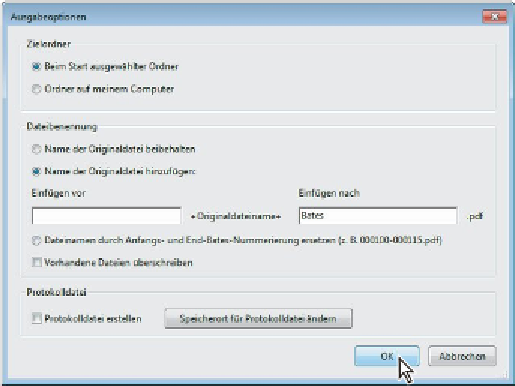Graphics Programs Reference
In-Depth Information
14
Klicken Sie auf OK, um die gewählten Optionen zuzuweisen und
zum Dialogfenster »Bates-Nummerierung« zurückzukehren.
15
Klicken Sie auf OK, um das Dialogfenster »Bates-Nummerierung«
zu schließen.
Acrobat öfnet das Dialogfenster »Kopf- und Fußzeile hinzufügen«.
In diesem Dialogfenster legen Sie den Stil der zuzuweisenden Bates-
Nummerierung fest.
bates-nummerierung festlegen
Die Schrift, die Schriftfarbe und -größe sowie die Position der Bates-
Nummerierung stellen Sie im Dialogfenster »Kopf- und Fußzeile
hinzufügen« ein. Hier können Sie auch entscheiden, ob Sie den
Dokumentinhalt verkleinern müssen, damit er nicht von der Bates-
Nummerierung überlagert wird. Die Bates-Nummer kann zwischen
6 und 15 Zifern plus Präix (Vorspann) und Suix (Nachspann)
enthalten.
Als Erstes legen Sie die Schrift, die Schriftgröße und die Schriftfarbe
fest.
Stellen Sie im Dialogfenster »Kopf- und Fußzeile hinzufügen« im
Bereich »Schrift« die Schrift, die Schriftgröße und die Schriftfarbe
ein. Wir haben Arial in der Größe 10 gewählt, die Schaltläche
»Unterstrichen« eingeschaltet und die Farbe Rot für die Seiten-
zahlen gewählt.
1